პროგრამა დაზიანებული მყარი დისკის ფორმატირებისთვის. FAT32 და დაბალი ფორმატის ფლეშ დრაივი
ფორმატირება საჭიროა, თუ ფაილი არის FAT32 ფორმატში და 4 გიგაბაიტზე დიდი ზომის ფაილების შენახვა შეუძლებელია, თუმცა წერია, რომ ის 12 გიგაბაიტია. შემდეგი, შეცვალეთ ფორმატი სხვაზე. თუ თქვენ გაქვთ ასეთი პრობლემა, გადადით მესამე მეთოდზე.
და შემდეგ ფორმატირება საჭიროა:
- იხილეთ ყველა ინფორმაცია.
- ვირუსის გაწმენდა.
- ხელსაყრელი ცხვირის შექმნა.
- შეინახეთ ფაილები 4 გიგაბაიტზე მეტი.
- შეწყალების ადმინისტრაცია.
სანამ ვილაპარაკებთ! როგორც კი შეძლებისდაგვარად დაიწყებთ მუშაობას, ფორმატირება დაგეხმარებათ დაჩქარებაში.
თუ აცვიათ აღარ ჩანს, ცარიელი სივრცე ან კლასტერი იკარგება. ფორმატირების შემდეგ, ყველა ცარიელი ადგილი ამოღებულია და მოწყობილობა აჩქარებულია.
პატივისცემა! ფორმატირება შლის ყველა მონაცემს. შეინახეთ ისინი ამიერიდან, რადგან ისინი აღარ არიან საჭირო.
არსებობს 2 სახის ფორმატირება: შვედკე და ზვიჩაინე. თუ თქვენ შვედი მომხმარებელი ხართ, მაშინ მონაცემების განახლება მაინც შეიძლება, მაგრამ თუ ეს აბსოლუტურად ასე არ არის, ის გადაიწერება 0-ზე. მე გაჩვენებთ ფლეშ დრაივის ფორმატის 3 გზას.
დამატებითი ინფორმაციისთვის ფლეშ დისკის ფორმატირების შესახებ შეგიძლიათ უყუროთ ამ ვიდეოს.
სტანდარტული Windows-ზე
უმარტივესი გზაა Windows-ში უკვე ჩაშენებული სტანდარტული ვარიანტების სწრაფად გამოყენება. გახსენი ჩემი კომპიუტერი >> მოწყობილობის დეინსტალაცია >> კონტექსტური მენიუაირჩიეთ ფორმატი:
- ფაილური სისტემა არის უახლესი სტანდარტული NTFS. ძველი FAT32, exFat, FAT16 და სხვა.
- კლასტერი არის მონაცემთა შენახვის ერთეული. რეკომენდებულია დასუფთავების გადახდა.
- ამის ნიშანი არის ცხვირის სახელი. შეგიძლიათ მოითხოვოთ სიცხადე.
- შვიდკე – შეგიძლიათ განაახლოთ მონაცემები. თუ გაასუფთავებ, ვერ შეძლებ.
მოხსენება კლასტერის შესახებ. ვინ ბრძანებს მინიმალური ზომაფაილი, რომელიც ინახება ცხვირზე. მაგალითად, თუ ფაილი აღემატება თქვენს მიერ მითითებულ ზომას 4096 ბაიტი, ის დაიშლება ნაწილებად. და რაც მეტი ნაწილია, მით მეტს ითვლის.
თუ ინახავთ დიდ ფაილებს, აირჩიეთ ყველაზე დიდი კლასტერის ზომა. თუ ისინი პატარები არიან, მაშინ ყველაზე ახალგაზრდა.

აუცილებელია გარე ფორმატირების ვიკორიზაცია ისე, რომ, არსებითად, ეს შეუძლებელია შვედეთის რეჟიმის პირობებში. უბრალოდ, მათ მიერ დაკარგული მონაცემების გადაწერა იწყება ახლით ( შეიცვალოს).
ბრძანების რიგში
ამ გზით, თქვენ შეგიძლიათ სწრაფად დამკვიდრდეთ, რადგან ნებისმიერი მიზეზის გამო, პირველი პირი არ გადადის გაურკვევლობაში. გახსენით vykonannya-ს რიგი ( Windows + R) და დააკონფიგურირეთ ფორმატირების ბრძანება თქვენთვის:
ფორმატი F: /fs:FAT32 /v:sitemozg /Q
რას ნიშნავს ღერძი:
- ფორმატი- გუნდის სახელი.
- ფ- ლეტერა, რაც ნიშნავს ცხვირის სახელს.
- /fs: — ფაილების სისტემა (FAT32, NTFS).
- /v:- სახელი.
- /Q- შვედების ფორმატი.
მწერლისთვის, შეხედეთ "ჩემი კომპიუტერის" ინტერფეისს, როგორც ნაჩვენებია ქვემოთ:

ცხვირქვეშ ბრძანებების მორგების შემდეგ, ვიკორატორეთ ისინი ვიკონანის რიგში.

შემდეგ ჩადეთ ფლეშ დრაივი, თუ ის უკვე არ არის ჩასმული და დააჭირეთ ENTER ღილაკს.
დაელოდეთ პროცედურის დასრულებას. ამის შემდეგ შეიძლება გამოჩნდეს ფანჯარა შედეგებით.
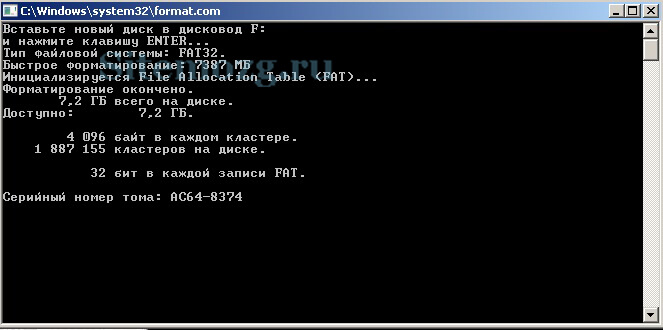
FAT32 ფორმატი NTFS-ისთვის ვიკირისტანის პროგრამებით
პირველი ორი გზა, რათა თავიდან აიცილოთ NTFS ფორმატირება, არის წყალობის გამოვლენა.
ვისთვის არის საჭირო ვიკორისტიკის გამოყენება? მესამე მხარის პროგრამა. ზავანთაჟიტს გავაპროპოპონირებ. გაუშვით, აირჩიეთ NTFS და ფორმატი ( სწრაფი ფორმატი) ოფციებში ოდნავ დაბალია.

პროცესის დასრულების შემდეგ, თქვენ ნახავთ შედეგებს. ამას ნაკლები დრო დასჭირდა და შეძლო FAT32-დან NTFS-ზე შეცვლა.
მომავალში უკეთესი იქნება NTFS-ის გამოყენება. ის უფრო უსაფრთხოა და ნაკლები საზღვრები აქვს. თუმცა, ეს ფორმატი შეიძლება არ იმუშაოს ძველ მოწყობილობებზე მხარდაჭერის ხელმისაწვდომობის გამო ( მაგალითად, მაგნიტოფონებში), და FAT32 იდეალურია ძველი მოწყობილობებისთვის.
საბაზისო პროგრამა სრულიად საკმარისი იქნება.
როგორ დააფორმატე ფლეშკა?
ფლეშ შესანახი მოწყობილობები (ფლეშ დრაივები) უბრალოდ ციფრული სამყაროს შეუცვლელი ნაწილი გახდა. ახლა ყველა ადამიანს აქვს ფლეშ დრაივი მის გასაღებებზე გასაღებების ნაცვლად. გარდაუვალია, რომ USB მეხსიერების მოწყობილობები შეიცვლება ფორმაში და ზომაში, სიმძლავრეში და მოცულობაში, ასევე მნიშვნელოვანია 32 GB ფლეშ დრაივის შეძენა, როდესაც მაღაზიები ყიდიან 128 GB მოდელებს!
ფაილური სისტემის კორუფცია
ნებისმიერი ელექტრონული მოწყობილობის მსგავსად, ფლეშ დრაივს აქვს "მთავარი" ფუნქცია, მაგრამ ის კარგად არ მუშაობს. ფლეშ დრაივის შეცდომების უმეტესობა დაკავშირებულია ფორმატირებული მოწყობილობის ფაილურ სისტემასთან. არც ისე იშვიათია, როდესაც ნებისმიერი USB საცავი მოწყობილობა კომპიუტერთან არის დაკავშირებული, რაც უფრო კრიტიკულ ინფორმაციას აჩვენებს მათ შესახებ დანიური დისკიფორმატირება ჩანს! ამ პრობლემის გადაჭრა ძალიან რთულია და შეუძლებელი ხდება ფლეშ დრაივის ფორმატირება.
რა ფაილური სისტემით დავაფორმო ფლეშკა?
მოდით შევხედოთ რას ნიშნავს ფაილური სისტემის ტიპი. დღეს პრიორიტეტული არჩევანია: NTFS და FAT 32.
აქ მნიშვნელოვანია გვესმოდეს კანის დადებითი სარგებელი ამ სისტემებიდან. ასე რომ, თუ თქვენ გჭირდებათ ფლეშ დრაივის ფორმატირება 16 გბ-ზე მეტი ტევადობით, მაშინ არჩევანი უნდა შეიცვალოს NTFS-ზე. ნება მომეცით აგიხსნათ, რატომ, ამ ფაილურ სისტემას აქვს მნიშვნელოვანი უპირატესობა FAT 32-თან შედარებით, რადგან ის საშუალებას გაძლევთ შეინახოთ უფრო დიდი ფაილები თქვენს მეხსიერებაში. ეს სასარგებლო იქნება მათთვის, ვისაც სურს გადაიტანოს მედია კონტენტი დიდი ზომის ვიდეო ფაილებში (ფილმები HD ხარისხით).
მცირე მინუსი არის სავალდებულო ვიკარიური ფუნქცია. უდარდელი საკვების ძებნამოწყობილობები“, ვინაიდან NTFS ფაილურ სისტემას აქვს ქეშირების ძალა და უეცრად დაკავშირების შემთხვევაში, შენახული მონაცემები შეიძლება დაზიანდეს ან დაზიანდეს. ამიტომ სახლის მეპატრონეებს ჯიხურების განათების ჩართვის ეშინიათ, რადგან მყარი დისკებიკომპიუტერები ფორმატირებულია NTFS სისტემა, როგორ შეგიძლიათ გააადვილოთ ოპერაციული სისტემის გადატვირთვა, თუნდაც სპეციალური მონაცემების დახარჯვამდე!
თუ იყენებთ მცირე მოცულობის ფლეშ დრაივს საოფისე დოკუმენტების ან გრაფიკული ინფორმაციის გადასატანად, მაშინ საკმარისი იქნება USB დისკის ფორმატირება სტანდარტული სისტემა FAT 32 (FAT, exFAT).
ორი სისტემის დამონტაჟება შესაძლებელია სტანდარტული ოპერაციული პროცედურების გამოყენებით. ვინდოუსის სისტემები. NTFS ფაილური სისტემა უკვე ხელმისაწვდომი გახდა Windows 7-ში ცვლილებებისთვის!
Შენიშვნა! გახსოვდეთ, რომ ფლეშ დრაივის ფორმატირების პროცესში, ყველა ხილული ინფორმაცია სამუდამოდ წაიშლება! უპირველეს ყოვლისა, დარწმუნდით, რომ მნიშვნელოვანი ხარკი არ დაიხარჯება!
როგორ დავაფორმოთ USB ფლეშ დრაივი?
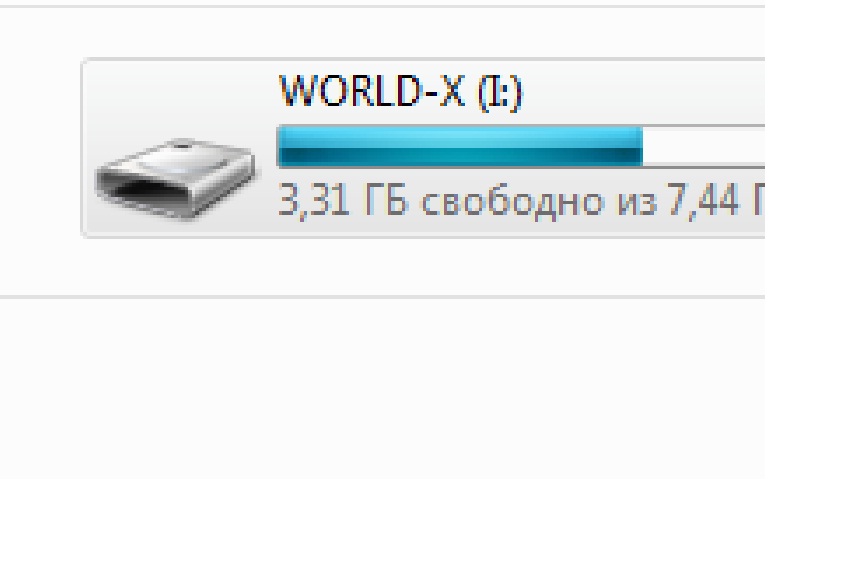
P.S.
ფორმატირების პროცესი საერთოდ არ არის რთული და რთულია სტანდარტული გზებით ოპერატიული სისტემა." უპირველეს ყოვლისა, ფაილური სისტემის შეცვლა ითვლება მარტივ პროცესად და ზრდის ფუნქციონირებას.
და თუ შეცვლით „მოცულობის ეტიკეტს“, მაშინ თქვენს მოწყობილობას ექნება განსაკუთრებული, უნიკალური ხასიათი. არ გაგიკვირდეთ ფლეშ დისკის ფორმატირების პროცესის სიმარტივე და სირთულე, იმედი მაქვს, რომ არ მოგიწევთ ფიქრი ყოველდღიურ პრობლემებზე თქვენი პატარა კომპიუტერის ასისტენტის მუშაობისას!
მოდით გავარკვიოთ, როგორ დავაფორმოთ ფლეშ დრაივი ntfs ან fat32-ით
ამ სტატისტიკიდან ჩვენ გადავხედავთ კვებას, როგორ დავაფორმოთ ფლეშ დრაივი, ჩვენ გვჭირდება ფაილური სისტემა - ntfs ან fat32. ჭამა უფრო ხშირად და არასდროს გონივრულად.
და ეს არ არის უსაფრთხო თქვენი მონაცემებისთვის. თუ ფორმატირებთ, ზუსტად უნდა იცოდეთ რას აკეთებთ და რა თანმიმდევრობით, რათა არ დახარჯოთ თქვენთვის საჭირო ფაილები.
მარჯვნივ, ფორმატირების პროცესში (მუდმივად, არა სწრაფად), არა მხოლოდ მონაცემები იშლება ფლეშ დრაივიდან, არამედ ხორციელდება ფაილური სისტემის ხშირი შეკეთება.

ასე რომ, ფლეშ დრაივის დაფორმატებით, ჩვენ არ შეგვიძლია მხოლოდ მისი გაწმენდა, არამედ რობოტის სარგებლობაც შეგვიძლია, რადგან მან დაიწყო პრობლემები და პრობლემები.
ჩვენ გადავიტანთ საკვებს შემდეგი თანმიმდევრობით:
- რა ფორმატია?
- როგორ დავაფორმოთ ფლეშ დრაივი?
- კარგად, როგორც გვერდითი შენიშვნა, რატომ უნდა დაწეროთ ცარიელ ფლეშ დრაივზე, რომ ადგილი არ არის და საჭიროა ფაილური სისტემის შეცვლა fat32-დან ntfs-ზე?
მაშ, რა არის ეს ფორმატი? ფორმატირება, მარტივად რომ ვთქვათ, არის მონაცემთა წაშლის პროცესი ფაილური სისტემის გადაწერით.
და კიდევ უფრო მოკლე, ეს მარტივია გარე ხედიმონაცემები ფლეშ დრაივიდან.
რატომ გვჭირდება ფლეშ დრაივის ფორმატირება ntfs-ში:
- თუ ფლეშ დრაივის წაკითხვა ან გახსნა შეუძლებელია, ფორმატირებამ შეიძლება გამოიწვიოს ეს პრობლემა.
- თუ ფლეშ დისკზე არის ვირუსები და არ გჭირდებათ ანტივირუსი მათი ჩამოტვირთვისთვის, შეგიძლიათ უბრალოდ დააფორმატოთ ისინი, რითაც წაშალეთ ყველა ვირუსი. გთხოვთ გაითვალისწინოთ, რომ ყველა ფაილი ფლეშ დრაივიდან ასევე წაიშლება.
- თუ თქვენ გჭირდებათ ფლეშ დისკის ფაილური სისტემის შეცვლა, მაშინ ფორმატირებამდე მომზადების პროცესში შეგიძლიათ შეცვალოთ იგი და ფლეშ დრაივი დაფორმატდება იმ ფაილური სისტემით, რომელიც თქვენ მიუთითეთ პროცესის დასაწყისში.
- საკმარისზე მეტი ფლეშ დრაივი. ეს ნიშნავს, რომ მასზე არსებული ფაილური სისტემა მუდმივად აგროვებს შეცდომებს. იმისათვის, რომ საჭირო გახდეს მათი ხელახალი ფორმატირება, გთხოვთ, წაიკითხოთ ქვემოთ.
რა სახის ფორმატირება არსებობს?
არსებობს ორი სახის ფორმატი:
- ნიზკორივნევე
- ვისოკორივნევე
დაბალი ხარისხის აბაზანის ფორმატიეს არის მონაცემთა ძირითადი განლაგება, ის შედგენილია ქარხანაში.
შეუძლებელია ქარხანაში რაც შეიძლება მეტი შოვნა, გაკვირვების გარეშე, ვინც ზოგჯერ ექვემდებარება პროგრამებს, რომლებიც ახორციელებენ დაბალი ფორმატის აბაზანა. ყველაფერი ამ ტიპის ფორმატირებასთან დაკავშირებით არის ის, რომ ჩვენ სხვა არჩევანი არ გვაქვს გარდა იმისა, რომ განვახორციელოთ იგი საწარმოო ქარხნებში.
და ჩვენთვის უკეთესია მაღალი ხარისხის ფორმატირების ღერძი. ეს ფორმატირება შეიძლება განხორციელდეს მთლიანად სახლში, მხოლოდ კომპიუტერთან ჯდომით. იგი იყოფა:
- შვიდკე
- პოვნე
ამ შემთხვევაში ფორმატირება სულ უფრო მნიშვნელოვანი ხდება, ჩვენ ვაცნობიერებთ მის შესაძლებლობებს.
და ასე სტანდარტული ფორმატით:
- ფლეშ დრაივიდან ყველა მონაცემი წაიშლება, სანამ მის განახლებას შეძლებთ, რადგან შეგიძლიათ განაახლოთ მონაცემები ფლეშ დრაივიდან, წაიკითხეთ შენიშვნა ფლეშ დრაივიდან მონაცემების განახლების შესახებ
- ყველა წაშლილი მონაცემი და ვირუსი ერთდროულად იშლება
- ეს ძალიან რთული იქნება, ეს ხუმრობის მეტი არაფერია
აბაზანის სრული ფორმატით:
- ფლეშ დრაივიდან ყველა მონაცემი შეუქცევად იშლება, ძალიან მნიშვნელოვანია მათი დამახსოვრება, სახლის გონებაში ეს შეიძლება შეუძლებელი იყოს
- თქვენ შეგიძლიათ შეცვალოთ ფაილური სისტემა
- ყველა ვირუსი და ფაილი მყისიერად წაიშლება
- ვიკონანიას საათს უწოდებენ 40 საათს 1,5 წლამდე
- და, რაც მთავარია, ინოდის ხელახალი ფორმატირებით, შეგიძლიათ აღადგინოთ ფლეშ დისკის ნორმალური გამოყენებადობა. მაგალითად, როდესაც ის არ ითვლება, ის მთლიანად მუშაობს. კიდევ გავიმეოროთ.
რა არის ფორმატირების მეთოდები?
შეგიძლიათ ფლეშ დრაივის ფორმატირება, ისევე როგორც Windows-ში, ან სპეციალური პროგრამებით. გასაგებია, რომ Windows-ით და ჩემი კომპიუტერით, უფრო მარტივი და ადვილია ფლეშ დრაივის ფორმატირება.
საჭიროა სპეციალური პროგრამები, რადგან უმარტივესი მეთოდით ეს სტატია არ იძლევა ინფორმაციას
მაგრამ ხდება ისე, რომ მე არ შემიძლია ჩემი კომპიუტერის მეშვეობით ფაილური სისტემის ფორმატირება ან შეცვლა. ამ სიტუაციაში აუცილებელია სპეციალური პროგრამების გამოყენება ფლეშ დრაივების ფორმატირებისთვის.
ამ სტატიიდან ჩვენ განვიხილავთ, თუ როგორ დავაფორმოთ ფლეშ დრაივი გარეშე სპეციალური პროგრამები. ჩვენ ვიმუშავებთ "ჩემი კომპიუტერის" ან Windows 7 "კომპიუტერის" მეშვეობით.
ეს არის ყველაზე მნიშვნელოვანი ხატულა თქვენს სამუშაო მაგიდაზე. ჩვენ ჩავსვით ფლეშ დრაივი USB შეყვანაკომპიუტერი ან ლეპტოპი და გადადით კომპიუტერზე დესკტოპზე.
Axis, ჩვენ საბოლოოდ მივიღეთ ფლეშ დრაივი ასო I-ს ქვეშ:

მის დასაფორმებლად, თქვენ უნდა დააჭიროთ მას მარჯვენა ღილაკიგთხოვთ, აირჩიოთ "ფორმატი" იქ:
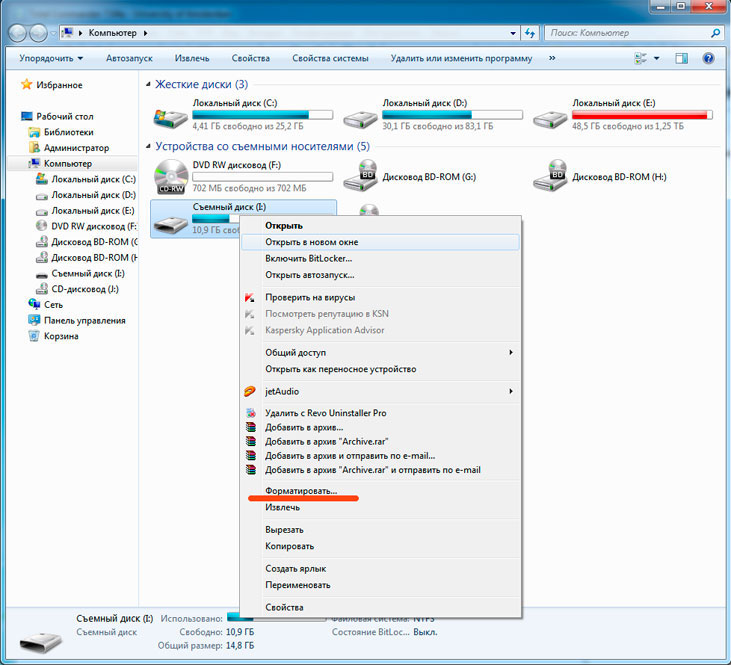
ეს ძალიან მნიშვნელოვანია, რადგან თუ თქვენ უნებლიედ შეარჩევთ არა ფლეშ დრაივს, არამედ მყარ დისკს, მაშინ ის დაფორმატდება და მასზე დახარჯავთ მთელ მონაცემს.
როგორც თქვენ, მაგალითად, იცით, რომ თქვენს ფლეშ დრაივს აქვს 8 გიგაბაიტი მოცულობა, რაც ნიშნავს, რომ ამ რიგში შეიძლება იყოს 8, ან შესაძლოა 8. ცოტა ნაკლები, ჭუჭყიანი, ისე რომ არ იყოს ბევრად მეტი.
ახლა არის მნიშვნელოვანი პარამეტრი, რომელიც მიუთითებს, თუ როგორ უნდა დაფორმატოთ ფლეშ დრაივი NTFS-ში. ახლა მოდის ჩვენთვის ყველაზე მნიშვნელოვანი პარამეტრი, ფაილური სისტემა.
თუ ეს შესაძლებელია, ჯერ უნდა დააინსტალიროთ NTFS ფაილური სისტემა
Ale inodі ხდება, ასე რომ ჩასვით cob-ის დახვეწა NTFS ფორმატირება შეუძლებელია და წერია "ფორმატირება არ დასრულებულა".
ამის მიზეზი ხშირად არის ის, რომ თქვენ დააინსტალირეთ NTFS საწყის პარამეტრებში. არაფერია საშინელი, უბრალოდ დაიწყეთ ყველაფერი თავიდან და დააინსტალირეთ FAT32 საწყის პარამეტრებში.
შემდეგ გადადით კლასტერის ზომაზე, დააყენეთ ის ავტომატურად ან არ შეეხოთ არაფერს.
ბოლო მნიშვნელოვანი პარამეტრია "ფორმატირების მეთოდები".
ბავშვის ჩვენი ვერსია უფრო დაბალია, არის ტკიპა "შვედურის" საპირისპიროდ. რას ნიშნავს შვიდკე, დეტალურად არის აღწერილი.
თუ ჩვენ მოვხსნით ველს, მაშინ ფორმატი იქნება "გარე", როგორც ზემოთ აღწერილი:

როგორც კი გამოვლენილია კორექტირების საჭიროება, ჩვენ ვაჭერთ ღილაკს „დაწყება“. როდესაც გთხოვთ ყველა ფაილის წაშლას, დააჭირეთ "OK":

ფორმატირების დასრულების შემდეგ გამოჩნდება შემდეგი ფანჯარა:

თქვენ ყველამ დააფორმატეთ ფლეშ დრაივი და ახლა შეგიძლიათ მისი გამოყენება.
და ელექტრომომარაგება ჩერდება - რატომ წერთ ცარიელ ფლეშ დრაივზე წერისას, რომ ადგილი არ არის და რატომ არის საჭირო ამ სიტუაციაში ფაილური სისტემის შეცვლა FAT32-დან NTFS-ზე?
და ვგრძნობ, რომ იმდენს ვწერ, რომ ფლეშკაზე ადგილი არ არის, მიუხედავად იმისა, რომ ის ცარიელია ან საკმარისი ადგილია.
პრობლემა ის არის, რომ ფლეშ დისკს აქვს FAT32 ფაილური სისტემა და ის ვერ უმკლავდება 4 გიგაბაიტზე დიდ ფაილებს.
თუ გსურთ ფლეშ დრაივზე 4 გიგაბაიტზე მეტი ფილმის ჩაწერა, გაცნობებთ მათ, ვისაც ადგილი არ აქვს.
ამ პრობლემის მოსაგვარებლად, თქვენ უნდა შეცვალოთ ფაილური სისტემა FAT32-დან NTFS-ზე. ზრობიტი ადვილი არ არის, როგორც ზემოთ აღწერილია ზრობიტი.
ღერძი გამოიყენებოდა ისევე, როგორც ფლეშ დისკის ფორმატირება.
დღეს ხალხმა თითქმის მთლიანად მიატოვა სხვადასხვა ტიპის დისკები და გადაერთო ფლეშ დრაივებზე. დღევანდელი ლეპტოპების უმრავლესობით, მწარმოებლები არ ფიქრობენ დისკის ინტეგრირებაზე. ყველაფერს აქვს მიზეზები, დაწყებული სანდოობით და დამთავრებული სანდოობით. 20 დისკის თქვენთან ტარებას აზრი არ აქვს, როდესაც შეგიძლიათ აიღოთ მხოლოდ ერთი პატარა ობიექტი, რომელიც შეიცავს 100-ჯერ მეტ ინფორმაციას, მაგალითად, ფლეშ დრაივს.
ამ სტატიაში ჩვენ ვისაუბრებთ იმაზე, თუ როგორ სწორად დააფორმატოთ ფლეშ დრაივი და რა გჭირდებათ.
როგორ დავაფორმოთ ფლეშ დრაივი?
ფორმატირება უფრო მარტივია, ასე რომ თქვენ არ გჭირდებათ მხოლოდ ფლეშ დრაივის გაწმენდა ინფორმაციის საშუალებით, არამედ ფაილური სისტემის გაწმენდა. რა წოდება?
სინამდვილეში ყველაფერი საკმაოდ ლოგიკურია. თავად ფორმატირების პროცესი გადასცემს მონაცემთა წვდომის სტრუქტურების შექმნას - ფაილური სისტემის სტრუქტურებს. როდესაც დაფორმატებამდე არსებული ინფორმაციაზე წვდომის უარყოფის შესაძლებლობა იკარგება (დამოკიდებულია იმაზე, თუ რომელი ნაწილი შეიძლება განახლდეს).
ასე რომ, რადგან ჩვენს ფლეშ დრაივთან არის პრობლემა, ჩვენ შეგვიძლია მისი გადატვირთვა. შეიძლება ითქვას, რომ ფორმატირება იცავს ყველა პრობლემისგან (რადგან ინფორმაციის შენახვა აბსოლუტურად არ არის საჭირო).
როგორ დავაფორმოთ ფლეშ დრაივი?
თქვენ უნდა ჩადოთ ფლეშ დრაივი USB პორტში, იპოვოთ დისკი "ჩემი კომპიუტერში", დააწკაპუნეთ მაუსის მარჯვენა ღილაკით და აირჩიეთ "ფორმატი":
უბრალოდ არ აურიოთ ფლეშ დრაივი ადგილობრივ დისკთან, წინააღმდეგ შემთხვევაში თქვენ დაკარგავთ თქვენს ყველა ფაილს!
ახლა მოდით გავარკვიოთ რა ტიპის ფორმატირება გვჭირდება:
თუ ფლეშ დრაივი არ ჩანს ადგილობრივ დისკებზე, წაიკითხეთ განყოფილება "ფორმატი Windows პანელის მეშვეობით"
ფორმატირების პროცესი იყოფა:
- ნიზკორივნევე;
- ვისოკორივნევე.
Visokorivneve ასევე იყოფა:
- შვიდკე;
- პოვნე.
შვიდკე ფორმატბანა
- წაშლის მონაცემებს ფლეშ დრაივიდან, მისი განახლების შესაძლებლობის გარეშე;
- ეს არ არის 100% სანდო, მაგრამ ვირუსების მოცილება შესაძლებელია;
- ცვლის ფაილურ სისტემას;
ამ შემთხვევაში, პროცესი თავისთავად ძალიან რთულია (არაუმეტეს ცოტა აურზაური). თუმცა, შორს არ არის გარკვეული, რომ თქვენ შეძლებთ ფლეშ დრაივის მსგავსი პრობლემების მოგვარებას. ვინაიდან ყველაფერი სასწაულებრივად მუშაობს თქვენთვის, შვედური ფორმატირება საუკეთესო ვარიანტია.
თქვენი დისკის ფორმატირების სტანდარტული გზაა ფლეშ დრაივის დაკავშირება თქვენს კომპიუტერთან, გადადით "ჩემს კომპიუტერზე" - დააწკაპუნეთ დისკზე მარჯვენა ღილაკით და აირჩიეთ "ფორმატი" პუნქტი:
ფანჯარაში გადადით "ფორმატიტის პარამეტრები" - "Schwidke" ჩამრთველ ველზე: 
თქვენ ასევე შეგიძლიათ შეცვალოთ ფაილური სისტემა (როგორც მოგვიანებით აგიხსნით).
ღილაკზე "დაწყება" დაწკაპუნებით, თქვენ დააფორმატებთ ფლეშ დრაივს: 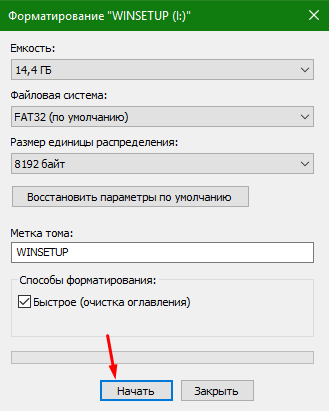
თუ შეამჩნევთ, რომ თქვენს საცავში რაღაც არასწორია, მაგალითად, ის არ ჩანს „ჩემს კომპიუტერში“, მაშინ, 99% შემთხვევაში, ფორმატირება დაგეხმარებათ.
გარე ფორმატი
- ფლეშ დრაივზე ყველა ხილული ინფორმაცია წაიშლება განახლების შესაძლებლობის გარეშე;
- პრაქტიკული, მელოდიური, ვირუსი უცნობია;
- აღდგება ნორმალური შესრულება (კომპიუტერთან დაკავშირებისას ყველაფერი ნორმალურად ჩნდება, ბორბალი ტრიალებს);
- ფაილური სისტემა იცვლება
სრული ფორმატირების პროცესს გაცილებით მეტი დრო სჭირდება (ჩვეულებრივ, არანაკლებ 20 საათისა). ეს იძლევა დიდ გარანტიას, რომ ფლეშ დრაივი ხელუხლებელი იქნება (თუ რაიმე პრობლემა შეგექმნათ), მაგრამ, კიდევ ერთხელ, არა 100%.
ფორმატის გარეთ ვიკონატის სტანდარტული მეთოდი იგივეა შვედურისთვის. ჩვენ ვუკავშირდებით ფლეშ დრაივს კომპიუტერს, დააჭირეთ მაუსის მარჯვენა ღილაკს, აირჩიეთ "ფორმატი": 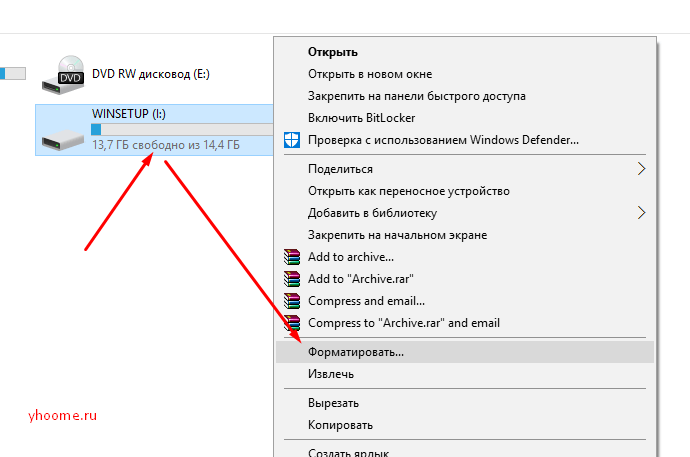
ფანჯარაში, რომელიც იხსნება, მოხსენით ველი „შვედური“ და დააჭირეთ „დაწყებას“: 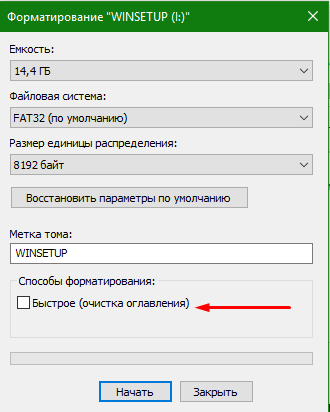
ამის შემდეგ თქვენ მოგიწევთ შეამოწმოთ (ეს უფრო მნიშვნელოვანია, რადგან ჩვენ ვიკორიზებდით შვედების ფორმატირებას).
აირჩიეთ ფაილური სისტემა ფორმატირების დროს
როგორც ყოველთვის, შეარჩიეთ პროდუქტი თქვენი საჭიროებების შესაბამისად. არჩევანით, თქვენ გაქვთ FAT32, NTFS, exFAT. კანი შეესაბამება თქვენს კანის ტიპს:
- FAT32 - შეიძლება ჰქონდეს მიუღებელი მინუსი, როდესაც საქმე ეხება 4 გბ-ზე დიდი ფაილების გადაცემას, ის მოითხოვს NTFS-ზე მეტს;
- NTFS არის პოპულარული ფაილური სისტემა, რომელიც საშუალებას იძლევა ფაილის გადაცემა შეუფერხებლად განხორციელდეს. შექმნილია სპეციალურად მონაცემთა დიდებული ვალდებულებების შესანარჩუნებლად. მოკლე ვარიანტითუ არ იცით რა აირჩიოთ და გინდათ რომ ყველაფერი აურზაურის გარეშე იმუშაოს.
- exFAT - სისტემა დაიშალა Microsoft-ის მიერ, როგორც FAT32 სისტემის უფრო სრულყოფილი ვერსია, რომელმაც შეინარჩუნა მისი წინამორბედის უპირატესობები და ამოიღო 4 გბ-ზე მეტი ფაილების გადაცემის შესაძლებლობა. მინუსი არის ის, რომ შეიძლება იყოს შეუსაბამობა სხვადასხვა საკუთრებასთან, პროგრამული უზრუნველყოფის უსაფრთხოება(მაგალითად, Windows XP ვერ მუშაობს FS მნიშვნელობით).
ფორმატირება Keruvanya პანელის მეშვეობით
თუ თქვენ შეგაწუხათ ფლეშ დრაივის უხილავობის პრობლემა „ჩემს კომპიუტერში“, როცა დააკავშირებთ, ეს თქვენთვის გამოსავალია. თქვენ უნდა გადახვიდეთ "საკონტროლო პანელზე", იქ ნახავთ პუნქტს "სისტემა და უსაფრთხოება": 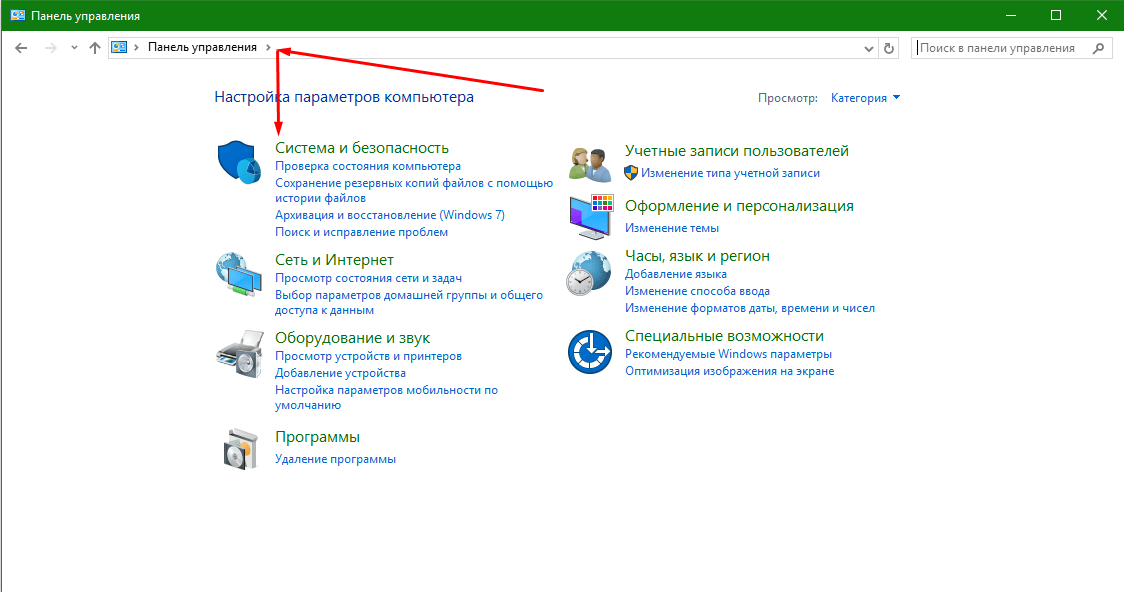
და თქვენ უკვე შეგიძლიათ იპოვოთ "ადმინისტრაცია" იქ: 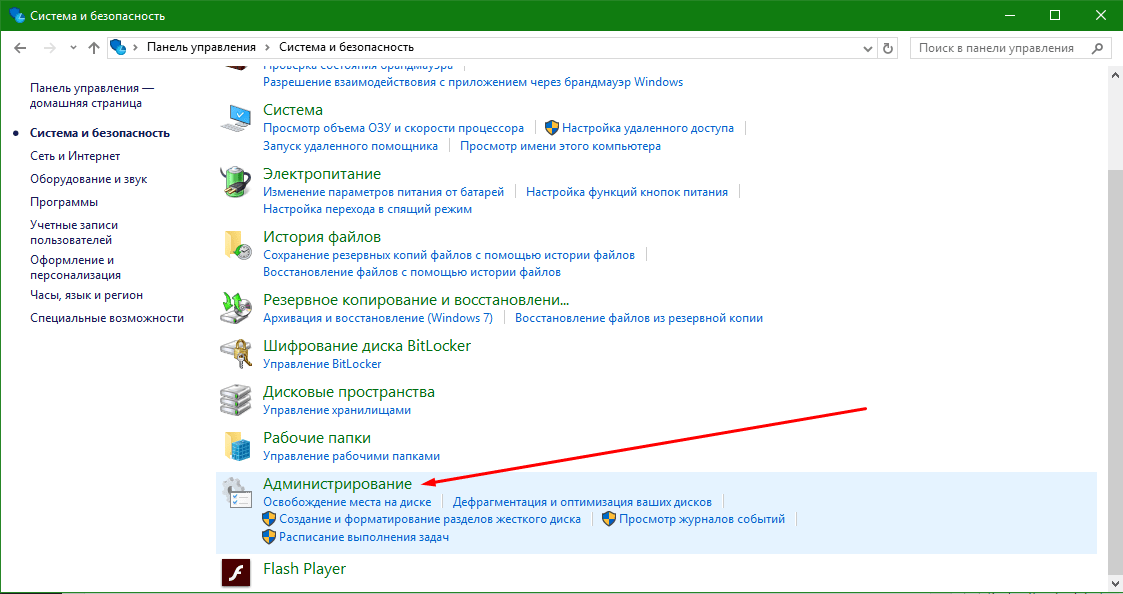
თუ თქვენ ხართ Windows 10-ის მომხმარებელი, ჩვეულებრივი ბიჭების მსგავსად, დააჭირეთ შემდეგ ღილაკს "win + s" და მოძებნეთ "Control Panel". ნუ ჩქარობ ხელით ძიებაყველა კომპიუტერის მიხედვით!
გაიმარჯვეთ სისტემის შესაძლებლობებზე! და თუ Windows 10-ს ჯერ არ ვიკორიზებთ
იპოვეთ და გახსენით პუნქტი "დასუფთავება კომპიუტერით": 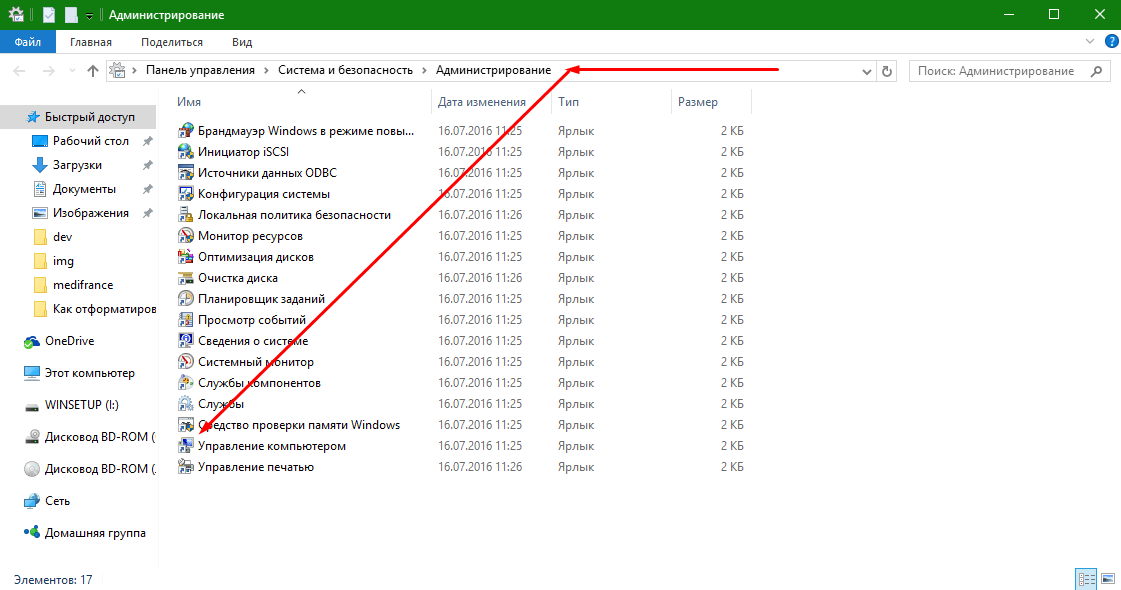
მარცხენა მხარეს იპოვეთ "დისკის მენეჯმენტი" და გადადით იქ. იქ ნახავთ თქვენს კომპიუტერთან დაკავშირებულ ყველა დისკს (მათ შორის, ვინც არ არის ნაპოვნი "ჩემს კომპიუტერში"). 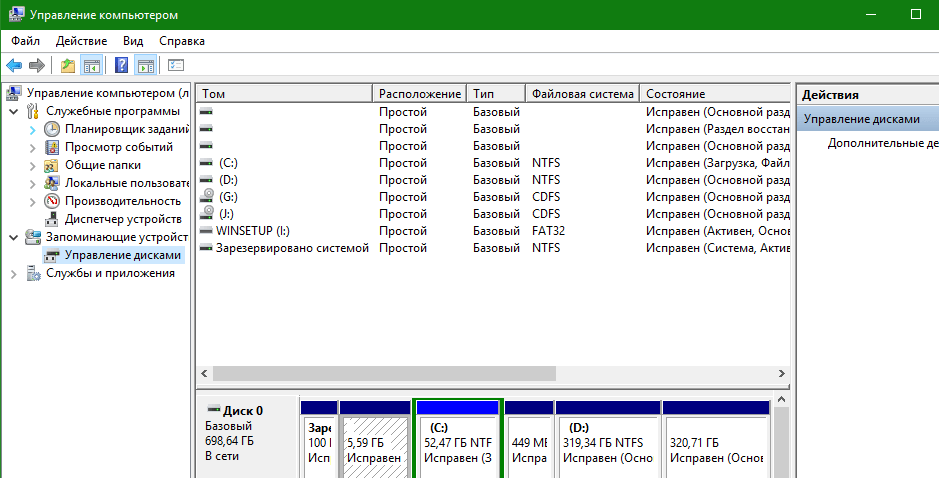
ახლა თქვენ უნდა აირჩიოთ ფლეშ დრაივი, დააწკაპუნეთ მასზე მარჯვენა ღილაკით და აირჩიეთ "ფორმატი": 
ფლეშ დრაივის ფორმატირება ბრძანების ხაზის მეშვეობით
Vikonanny ფორმატისთვის მეშვეობით ბრძანების ხაზიაუცილებელია იცოდეთ ფლეშ დრაივისთვის მინიჭებული ზუსტი ასო. წინააღმდეგ შემთხვევაში, შეგიძლიათ თქვენი მორგებული ფორმატირება ადგილობრივი დისკი. თქვენ შეგიძლიათ მისი ამოცნობა "პანელის" საშუალებით, როგორც წინა განყოფილებაში. ან "ჩემი კომპიუტერის" საშუალებით, როგორც ჩანს ფლეშ დრაივი.
თქვენ უნდა გაუშვათ ბრძანების ხაზი, როგორც ადმინისტრატორი, რომ გაიგოთ დეტალები ამ პროცესის შესახებ, წაიკითხეთ შესაბამისი სტატია - ”
